1. Chuẩn bị các vật dụng cần thiết.
-
vật nhọn, dùng để chọc reset
-
Dây USB 2 đầu, dùng để kết nối với máy tính
-
Phần mềm USB Burning Tool bản 2.0.7.2, tải tại đây: USB_burning_tool_v2.0.7.2. Sau khi tải về, tiến hành giải nén và cài đặt lên máy tính.
Ở đây có thể chia ra 2 trường hợp
Hướng dẫn up rom trên máy tính cho Boba X1, Boba Z1
Trường hợp này dành cho box bị lỗi firmware, treo logo, không thể khởi động vào hệ điều hành, cũng không thể thực hiện up rom từ USB hoặc thẻ nhớ, bắt buộc bạn phải flash lại rom cho thiết bị từ PC
Link tải firmware dạng .IMG:
Các bước thực hiện:
Mở phần mềm USB Burning Tool lên.
Cắm dây USB 2 đầu 1 đầu vào cổng USB của máy tính, sau đó chọc và giữ nút reset bên trong cổng AV của Boba X1, Boba Z1, trong khi giữ reset, tiến hành cắm đầu USB còn lại vào cổng USB/OTG của box, khi phần mềm USB Buring Tool báo Connect Success, thì các bạn có thể buông tay ra.
.png)
Tiếp theo, trên USB Burning Tool, các bạn chọn File=>Import image, sau đó chọn Firmware phù hợp với thiết bị, rồi chọn Start để bắt đầu quá trình up rom
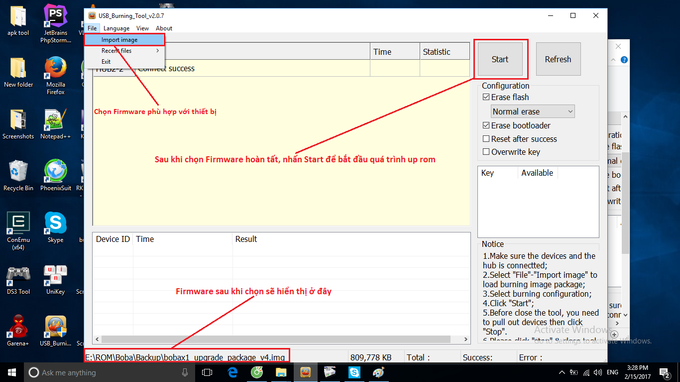
Sau khi nhấn Start, các bạn đợi khoảng từ 3-5 phút cho đến khi quá trình up rom hoàn tất, phần mềm sẽ báo Success 100% khi hoàn thành, lúc này các bạn có thể cấp điện cho box khởi động vào hệ điều hành, lần đầu khởi động sau khi up rom có thể hơi lâu, từ 3-5 phút.
Hướng dẫn cập nhật Firmware cho Boba X1, Boba Z1 thông qua USB
Trường hợp này dành cho các bạn muốn trải nghiệm những tính năng mới trên bản firmware mới, khi box vẫn hoạt động bình thường, và đang ở bản Firmware Stock. Firmware mới này sẽ được tinh chỉnh, tối ưu hệ thống, giúp hệ thống chạy mượt hơn, đồng thời được tích hợp sẵn những ứng dụng hay nhất trên Android TV Box, nên khi cài bản firmware này, các bạn sẽ không tốn công cài lại app cho thiết bị.
Link tải Frimware đuôi .Zip
Bản firmware này đã được edit lại file script nên các bạn có thể update trực tiếp từ USB thay vì dùng thẻ nhớ. Sau khi tải firmware phù hợp với thiết bị ở trên, các bạn tiến hành giải nén file Zip đã tải về, chúng ta sẽ thu được 4 file con, tiến hành chép tất cả các file con này vào thư mục gốc của USB, sau đó cắm vào cổng USB trên Box.
Cách đưa box về chế độ update firmware.
- Đối với Boba X1: Trong khi ngắt nguồn điện cho Boba X1, các bạn tiến hành chọc và nhấn giữ nút reset bên trong cổng AV Output, đồng thời cấp nguồn cho thiết bị, thực hiện thao tác này khoảng 5 giây, sau đó có thể buông tay ra. Lúc đó trên màn hình TV sẽ hiển thị Robot android cập nhật, quá trình cập nhật tự động diễn ra, khoảng từ 2-3 phút, sau khi cập nhật hoàn tất box sẽ tự khởi động lại vào hệ điều hành.
- Đối với Boba Z1: Rút nguồn thiết bị, sau đó cắm lại. Kế tiếp các bạn dùng que tăm cắm và nhấn giữ nút reset ở bên hông của box, gần khay thẻ nhớ, đồng thời nhấn nút nguồn, thực hiện thao tác này khoảng 5 giây. Box ngay sau đó sẽ đi vào chế độ update firmware với robot android cập nhật, quá trình cập nhật sẽ diễn ra hoàn toàn tự động, khi hoàn tất box sẽ tự khởi động lại, mất khoảng từ 3-5 phút để thiết bị khởi động được vào hệ điều hành.
Lưu ý: Sau khi quá trình upgrade firmware hoàn thành, box sẽ mất từ 3-5 phút cho lần khởi động đầu tiên, nên các bạn hãy kiên nhẫn chờ đợi. Sau khi khởi động vào hệ điều hành, box sẽ tự động cài đặt các ứng dụng cần thiết đã được tích hợp sẵn.

.png)
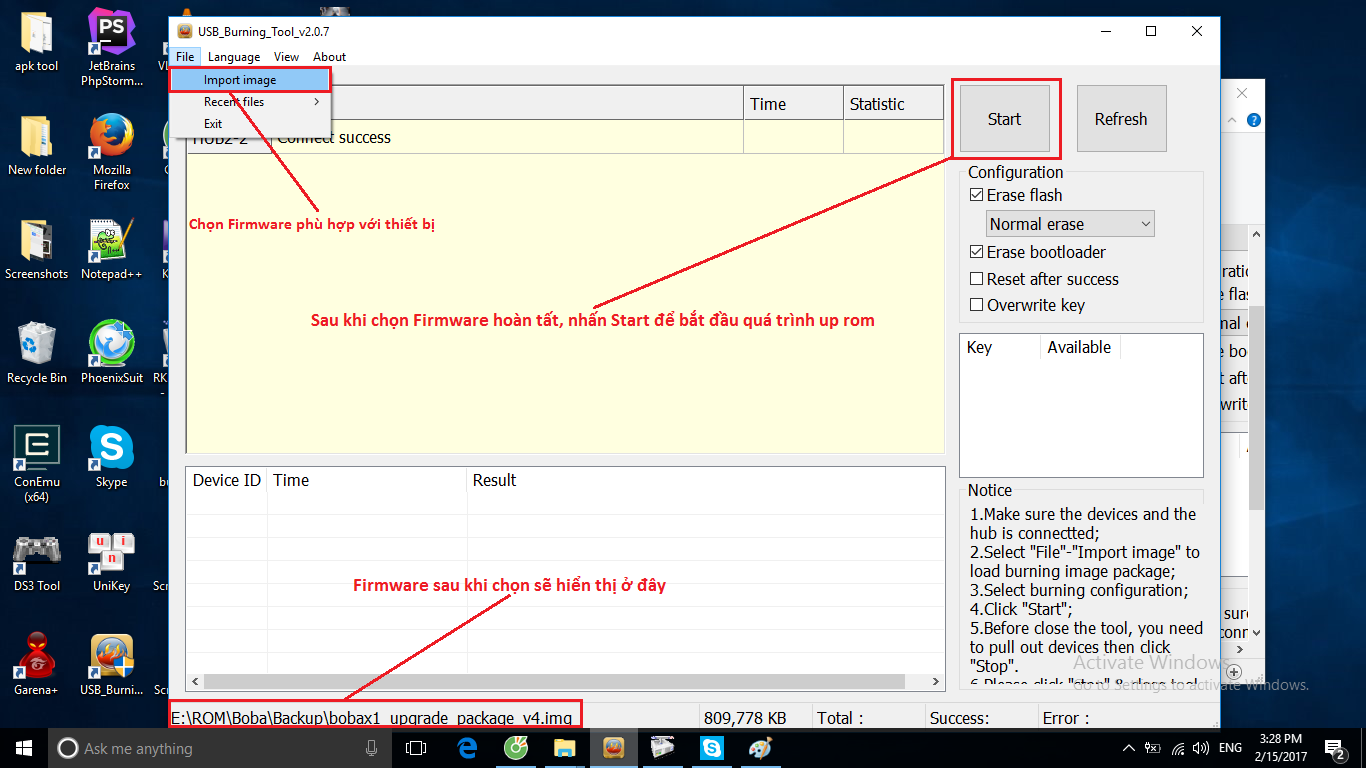
 Hướng dẫn Up Firmware cho dòng Android TV Box Vinabox X10
Hướng dẫn Up Firmware cho dòng Android TV Box Vinabox X10 Hướng dẫn Up Firmware cho dòng Android TV Box HDPlay H1 Plus và H3 Plus
Hướng dẫn Up Firmware cho dòng Android TV Box HDPlay H1 Plus và H3 Plus Tải ngay FW 1.1.2 cho Himedia H1 nhẹ hơn và tối ưu hơn
Tải ngay FW 1.1.2 cho Himedia H1 nhẹ hơn và tối ưu hơn Hướng dẫn tải FW và Uprom cho dòng Android Box Lenovo Ministation VXC10
Hướng dẫn tải FW và Uprom cho dòng Android Box Lenovo Ministation VXC10 Tổng hợp Firmware mới nhất của tất cả dòng Android Box HDPlay Việt Nam
Tổng hợp Firmware mới nhất của tất cả dòng Android Box HDPlay Việt Nam



